Introduzione alle gerarchie nelle scorecard di Power BI
SI APPLICA A: Power BI Desktop
servizio Power BI
Le metriche supportano scorecard a catena che vengono riassunte lungo le gerarchie impostate nella tua scorecard. È possibile configurare una gerarchia per una scorecard ed eseguire il mapping dei modelli semantici di Power BI collegati agli obiettivi ai livelli della gerarchia e ai campi di proprietà, creando automaticamente una nuova visualizzazione della scorecard per ogni sezione dei dati.
Prerequisiti per la creazione di gerarchie
Ecco i requisiti per la configurazione di una scorecard gerarchica:
- Le gerarchie richiedono un'area di lavoro Premium o Premium per utente.
- Sono necessarie autorizzazioni di modifica per la scorecard.
- La scorecard richiede almeno un gol connesso.
- È necessario avere accesso Build ai modelli semantici collegati nella scheda punteggio.
Aspetto delle gerarchie nelle tabelle di valutazione
Power BI propagherà gli obiettivi collegati a ogni livello della gerarchia. Gli utenti possono facilmente esplorare la gerarchia per vedere i progressi, gli stati e fare check-in a diversi livelli. Nelle immagini seguenti, puoi vedere i diversi livelli di una gerarchia di progetti nel selettore. Quando si passa a ogni obiettivo o sottolivello della gerarchia, i valori delle metriche, gli stati, i proprietari e i progressi cambieranno di conseguenza.
Questa scorecard viene configurata con una gerarchia e il filtro è aperto esponendo lo strumento di selezione della gerarchia.
In questa immagine, il filtro è aperto esponendo lo slicer della gerarchia e i filtri applicati sulla scorecard.
Configura la gerarchia (visualizzazione in anteprima)
In modalità di modifica della scorecard, selezionare Configura una gerarchia dal menu Nuovo.
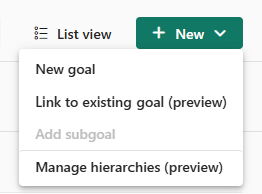
È anche possibile selezionare Gestisci gerarchie dal filtro Tutti.
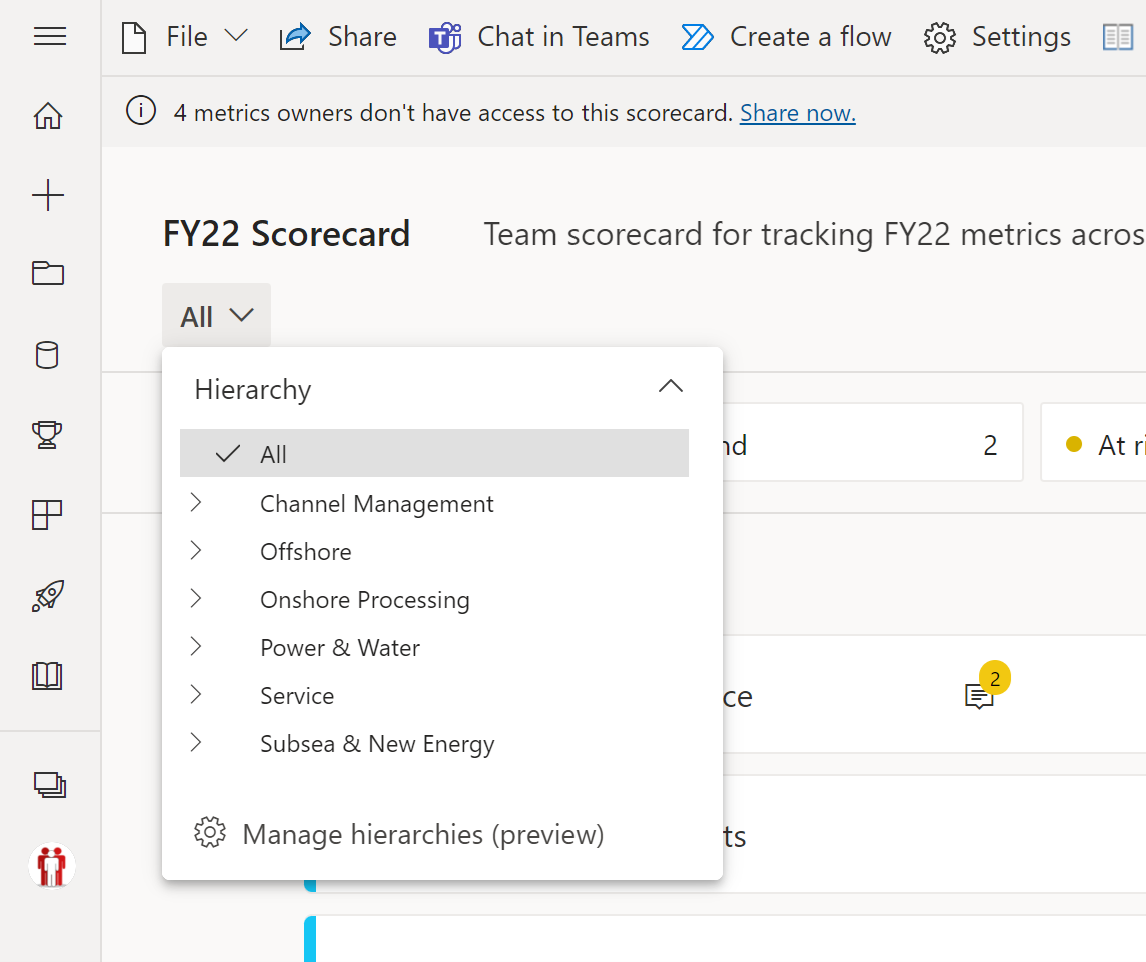
Associare i livelli di gerarchia ai dati
Inizia a configurare la gerarchia assegnandole un nome, creando i livelli e mappandoli ai modelli semantici connessi nella scheda punteggio. È possibile creare più gerarchie per visualizzare sezioni incrociate tra sezioni di dati. Ad esempio, se esiste una gerarchia geografica e una di prodotto, è possibile utilizzare lo slicer per visualizzare una scheda di valutazione che mostra le metriche per "portatili in Germania" o "dispositivi smart a Seattle (WA)".
Nell'esperienza di configurazione vengono visualizzati tutti i modelli semantici connessi alle metriche nella scorecard.
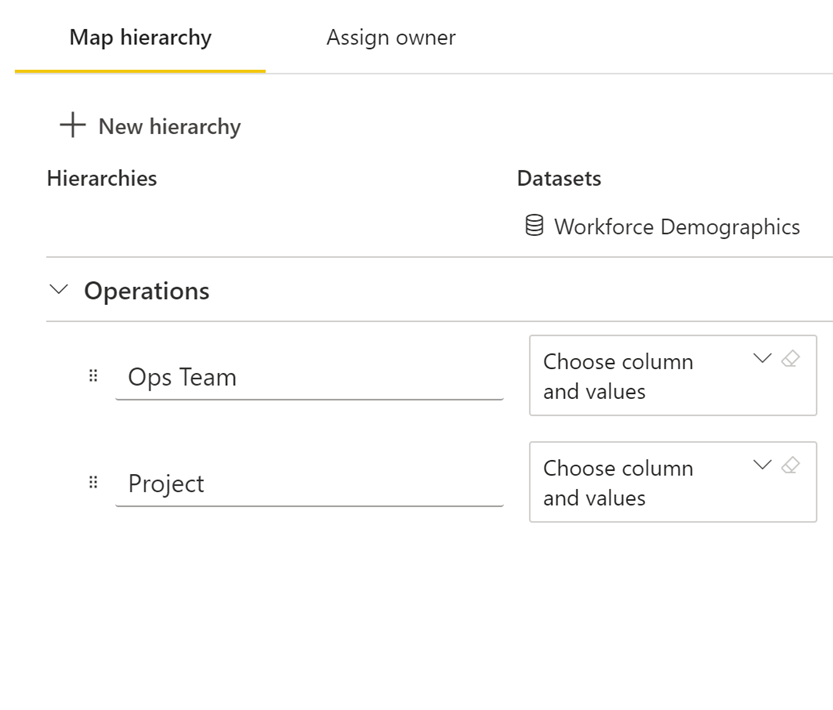
Mappa i dati nei tuoi modelli semantici sottostanti ai livelli della gerarchia. Se sono presenti campi che non si desidera inserire nel mapping, è possibile deselezionarli usando le caselle di controllo nell'elenco dei campi.
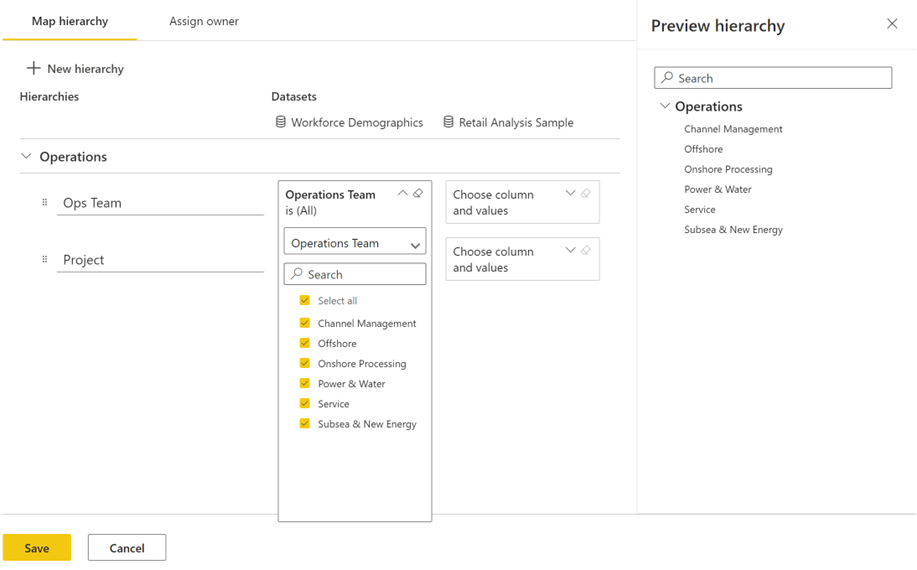
Quando si esegue il mapping dei modelli semantici ai dati corrispondenti in ogni livello di gerarchia, viene visualizzata un'anteprima nel riquadro di destra per verificare di essere sulla traccia corretta.
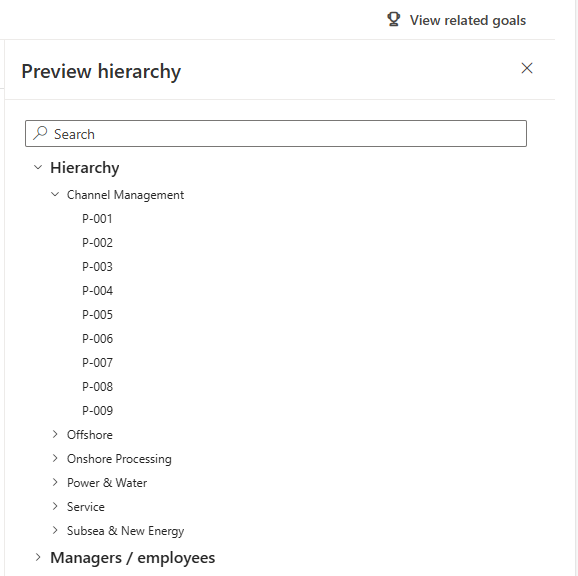
È anche disponibile un'opzione in alto a destra per visualizzare le metriche correlate, che mostra una panoramica delle metriche nella scorecard, i valori connessi ai dati e il modello semantico da cui provengono.
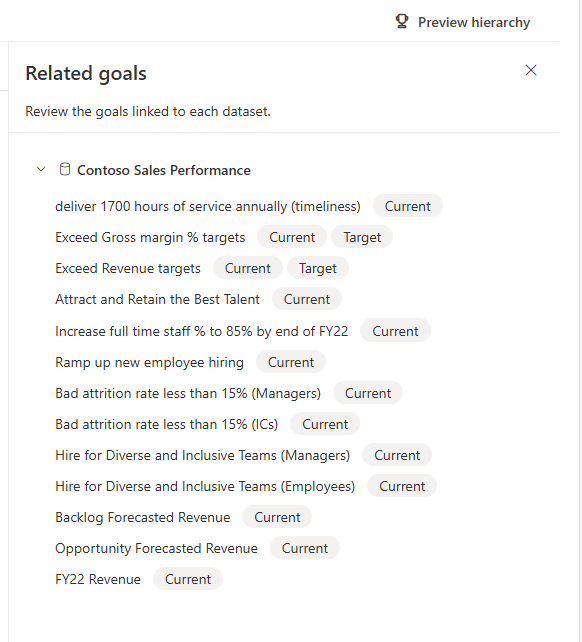
Proprietari della mappa
È possibile eseguire il mapping dei proprietari nella sezione assegnare proprietari in modo che la colonna proprietario cambi in modo dinamico con ogni sezione dei dati. I proprietari sono mappati in base alla gerarchia, quindi affinché una mappatura del proprietario funzioni correttamente, deve esistere una relazione tra il campo del proprietario e i dati della gerarchia nei modelli semantici sottostanti. I mapping dei proprietari si applicano per livello di gerarchia, non per metrica.
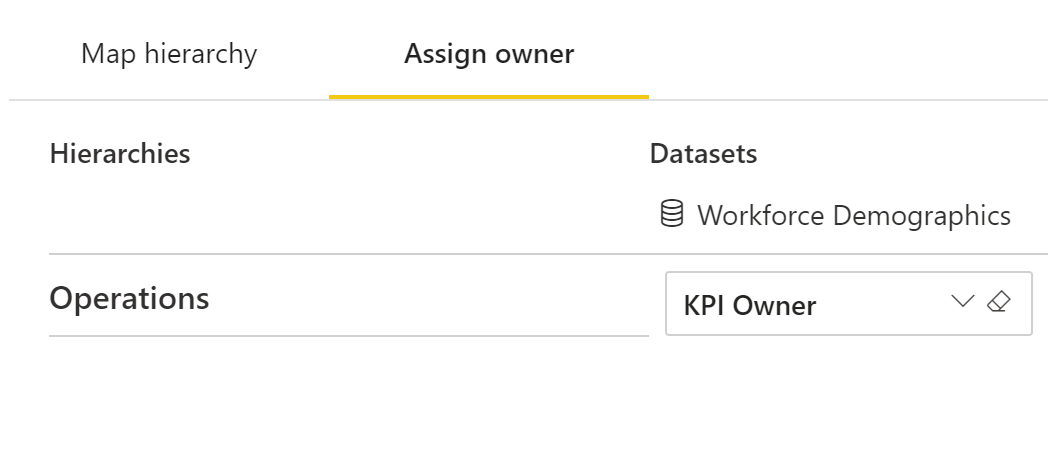
Salva la gerarchia e guarda come cambiano dinamicamente i valori e i proprietari connessi. Le gerarchie supportano anche gli obiettivi manuali (obiettivi non connessi ai dati), ovvero gli obiettivi manuali vengono visualizzati nelle scorecard figlio, ma mostrano i valori manuali come vuoti. Questi obiettivi possono essere verificati e aggiornati nelle visualizzazioni della scorecard delle prestazioni del bambino.
Altri dati delle metriche ereditati dalla scheda punteggio originale.
- Metadati delle metriche: nome, proprietari, stati e date di inizio e scadenza
- Connessioni dati
- Regole di stato
- Impostazioni di rilevamento
Dati delle metriche che possono essere modificati nelle scorecard secondarie:
- Dati di check-in: note, stati, se applicabili, e valori, se applicabili.
Considerazioni e limitazioni
Esistono limiti di dati per le gerarchie:
- Fino a 10.000 elementi per gerarchia (in tutti i modelli semantici)
- Fino a cinque gerarchie
- Fino a cinque livelli per gerarchia
La sicurezza a livello di riga dinamica e statica è supportata, ma viene instradata tramite il creatore della gerarchia. Tutti i visualizzatori delle schede imitano l'accesso dell'autore della gerarchia.
Altri utenti con l'accesso di modifica alla scorecard possono modificare la gerarchia, ma al momento del salvataggio le loro modifiche sostituiscono le connessioni della gerarchia e influiscono su tutti i dati. Le connessioni vengono instradate tramite l'ID utente, che potrebbe comportare valori dei dati diversi o metriche errate.
Il riutilizzo delle gerarchie di Power BI non è ancora supportato. È necessario creare gerarchie in ogni scorecard.
Affinché le gerarchie riflettano le modifiche appropriate, è necessario stabilire relazioni tra i campi della gerarchia nei dati sottostanti. Questo vale anche per i proprietari.
Le gerarchie non sono incluse nel modello semantico della scheda punteggio.
I proprietari mappati nella gerarchia non ricevono automaticamente le autorizzazioni per la scorecard.
I proprietari vengono applicati per livello di gerarchia, non per metrica.
I roll-up non sono ancora supportati nelle scorecard secondarie.

